
Мазмұны:
- 1 -қадам: Қажетті жабдық
- 2 -қадам: Raspberry Pi ұялы телефонына Huawei E303 модемімен қосыңыз
- 3 -қадам: Pi -ді орнату
- 4 -қадам: Amazon Developer есептік жазбасына тіркеліңіз
- 5 -қадам: Құрылғы мен қауіпсіздік профилін жасаңыз
- 6 -қадам: Үлгі қосымшасын клондау
- 7 -қадам: Орнату сценарийін тіркелгі деректерімен жаңартыңыз
- 8 -қадам: Орнату сценарийін іске қосыңыз
- 9 -қадам: Веб -қызметіңізді, қосымшаның үлгісін және Wake Word Engine іске қосыңыз
- 10 -қадам: Alexa -мен сөйлесіңіз
- 11 -қадам: Үлгі қосымшасынан қалай шығу керек
- 12 -қадам: Бассыз жүріңіз, монитордан, пернетақтадан және тышқаннан құтылыңыз
- Автор John Day [email protected].
- Public 2024-01-30 10:27.
- Соңғы өзгертілген 2025-01-23 14:51.


Көруші - бұл ақылды үйлер мен автоматтандыру саласында күшейтуші рөл атқаратын құрылғы. Бұл негізінен заттардың интернетін қолдану.
SEER-бұл Raspberry Pi 3 үлгісінен тұратын 9-дюймдік сымсыз динамик, сіз дауыспен басқара аласыз. Amazon Web Services-те жұмыс істейді және жоғары жылдамдықты интернетке қосылу үшін aHologram Nova USB модемін қажет етеді. Пәрменді бастау үшін SEER «ояту сөзін» естуі керек. Әдепкі сөз - «КӨРУШІ», бірақ оны біздің қолданба арқылы өзгертуге болады.
SEER көмегімен үйлесімді құрылғы музыка ойнай алады, сұрақтарға жауап береді, шамдарды басқара алады және т.б.
SECURITY-SEER-бұл ақылды үй қауіпсіздігінің, автоматтандырудың, дауысты басқарудың жаңа әдісі.
01 Көруші сіздің үйіңізге жақын орналасқан полицияға, өртке және жедел жәрдемге автоматты түрде хабарласады, бұл сізге қайда болсаңыз да тиісті органдарға бір рет қол жеткізуге мүмкіндік береді. Орындалып жатқан ұрлықтардың бейне және аудио дәлелдерімен сіздің қоңырауыңыз лайықты басымдыққа ие болады.
02 Режимді автоматты түрде ауыстыру. Пернетақтаның көмегімен әуре болудың қажеті жоқ па? сіздің телефоныңыз. Көруші келу -кетуіңізді сезеді және режимдерді автоматты түрде өзгертеді.
03 Күндіз де, түнде де жоғары сапалы бейне. Seer премиум бейне сапасы, жоғары түнгі көру және 147 градус кең бұрышты линзаның көмегімен сіз әрқашан үйде не болып жатқанын біле аласыз. Кез келген уақытта тікелей эфирде көріңіз және толық метражды HD клиптерді ақысыз жіберіңіз.
04 Сенуге болатын құпиялылық. Кіріктірілген құпиялылық параметрімен Seer кез келген уақытта камера мен микрофонды толығымен өшіруге мүмкіндік береді. Жазу кезінде Seer жеке деректерді қорғау үшін кең ауқымды қауіпсіздік шараларын қолданады.
ЖҮЙЕ-
01 Seer сіздің барлық музыкаңызды Spotify, Pandora, жүрек радиосы, TuneIn, Amazon Music және басқалардан тек сіздің дауысыңызбен ойнайды. Біз бәріміз сүйікті спорттық командалардың қалай жүргенін білгіміз келеді. Seer көмегімен сіз Үнді спортының ұпайлары мен алдағы кестесі сияқты мәліметтерді тыңдай аласыз. Сізге тек «Көруші, маған спорт жаңалығымды беріңіз» деп айту жеткілікті.
02 Дауыспен ғана сіз шамдарды басқара аласыз. Сіз көрушіден барлық әндерді қосуды немесе өшіруді немесе көруші құрылғыңызда жаңа ән ойнаған сайын шамдардың түсін өзгертуді сұрай аласыз.
03 Егер сіз үйден жұмыс жасамасаңыз, сіздің жұмыс орныңызға көлік қозғалысының шарттары - бұл күнделікті білу қажет маңызды мәліметтер. Бақытымызға орай, көруші кептелістерден аулақ болуға көмектеседі.
04 Domino's Pizza енді твит жіберу арқылы тамаққа тапсырыс беруге мүмкіндік береді. IFTTT арқасында бұл мүмкіндік автоматтандырылды, осылайша сіз дауыспен пиццаға тапсырыс бере аласыз. Ол үшін IFTTT пайдалану керек және Twitter -де тіркелгі болуы керек.
05 Иә, сіз Uber -ге біздің Көруші арқылы тапсырыс бере аласыз. Мұны істеу үшін бізге мүмкіндіктерді Seer қосымшасына қосу керек. Қолданбаның негізгі мәзірінен Дағдыларды таңдаңыз. «Uber» табыңыз, содан кейін «Шеберлікті қосу» таңдаңыз. Uber құрылғының орналасқан жеріне кіруге мүмкіндік беретін 'Келісу және қосу' керек.
06 Бұл ерекше мүмкіндігі бар адамдар үшін алтын, өйткені көре алмайтындар 2 күндік күйзелістерді бастан өткеруі керек, көмекші қол ретінде біз ән айтатын, сөйлейтін, сөйлейтін және көптеген биелерді адам қалайтынын білетін дағдыға ие боламыз..
07 Көруші көмегімен сіз дабыл, еске салғыштар, тіпті қоңыраулар, хабарламалар жасай аласыз, оларға жауап бере аласыз және ақылды үйдің толық ортасын жасай аласыз.
08 Көзі нашар көретін/қарт адамдарға Википедияға, Gmail -ге, музыкаға, жаңалықтарға, дауысты басқарылатын калькуляторға кіруге мүмкіндік беру арқылы әлеммен байланыс орнатуға көмек.
1 -қадам: Қажетті жабдық


Жұмысқа кіріспес бұрын, сізге не қажет екенін қарастырайық.
Raspberry Pi 3 (ұсынылады) немесе Pi 2 моделі B (қолдау көрсетіледі)
Hologram Global IoT SIM картасы
Голограмма Huawei E303/353 USB ұялы модемі
STEVAL-STLKT01V1-ST Microelectronics көмегімен STEVAL-STLKT01V1 біз ақылды қауіпсіздік камерасын жасаймыз, ол сіздің дүкеніңізге/үйіңізге бөгде адамдар кіргенде сізге хабарлайды. STEVAL-STLKT01V1, қозғалыс датчиктері қозғалысты 360 градусқа анықтау үшін пайдаланылады, содан кейін таңқурай pi 3B қозғалтқыш көмегімен сол жаққа жылжиды және фотосуреттер түсіреді және бұл автоматты түрде мүдделі адамдарға хабарлайды. Android қосымшасы арқылы біз не болып жатқанын біліп, төтенше жағдайға шақыра аламыз. Батарея зарядтағышымен, ылғалдылық пен температура сенсорымен, SD жад картасының ұяшығымен, USB порты бар сенсорлы тақта.
Raspberry Pi үшін шағын USB қуат кабелі.
Micro SD картасы (кемінде 8 ГБ) - Жұмысты бастау үшін сізге операциялық жүйе қажет. NOOBS (қораптан шыққан жаңа бағдарламалық қамтамасыз ету)-Raspberry Pi үшін операциялық жүйені орнатудың қарапайым менеджері. NOOBS алудың ең қарапайым әдісі - NOOBS алдын ала орнатылған SD картасын сатып алу - Raspberry Pi 8GB Preloaded (NOOBS) Micro SD картасы. Немесе оны SD картасына жүктеуге және орнатуға болады (мұнда нұсқауларды орындаңыз).
USB 2.0 шағын микрофон - Raspberry Pi -де кіріктірілген микрофон жоқ; Alexa -мен өзара әрекеттесу үшін сізге қосылатын сыртқы құрылғы қажет.
3,5 мм аудио кабелі бар сыртқы динамик.
USB пернетақтасы мен тінтуірі және сыртқы HDMI мониторы - біз USB -пернетақтасы мен тінтуірін, сондай -ақ HDMI мониторын қосуды ұсынамыз, егер сіз Pi -ге қашықтан (SSH) кіре алмасаңыз.
Pi 2 -ге арналған WiFi сымсыз адаптері. Ескертпе: Pi 3 -те кіріктірілген Wi -Fi бар. Қосымша несие үшін біз сізге құрылғыға қашықтан басқару құралын (SSH), мониторға, пернетақта мен тінтуірге қажеттілікті жояды. ақауларды жою үшін журналдарды құйрыққа.
2 -қадам: Raspberry Pi ұялы телефонына Huawei E303 модемімен қосыңыз
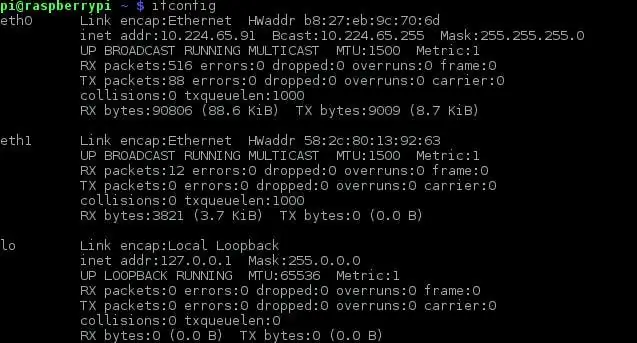
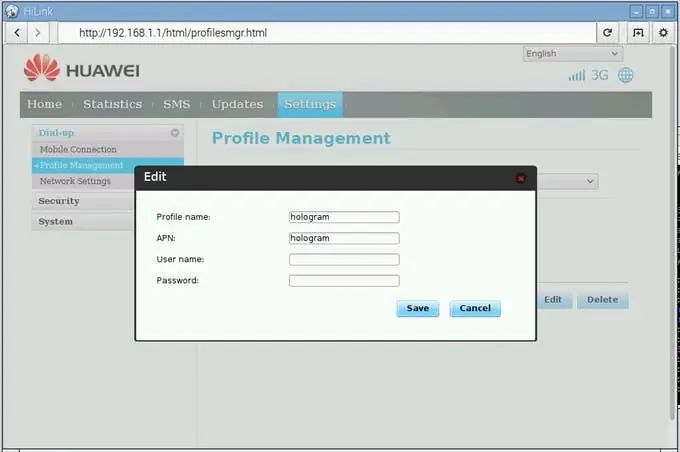
Raspberry Pi - бұл тамаша IoT платформасы, және ұялы интернетке қосылудан да жақсы.
Raspberry Pi -де ұялы байланыстың болуы сізге басқа керемет жобалардың әлемін ашады. Wi -Fi мүмкін емес кез келген жерде сіз қазір Интернетке қосыла аласыз.
Тек мына қарапайым нұсқауларды орындаңыз:
- Raspberry Pi сайтындағы нұсқауларды орындау арқылы Raspbian -ның соңғы нұсқасын орнатыңыз.
- Голограмма SIM картасын Huawei модеміне қақпағын сырғытып, контактілер төмен қаратып салыңыз. Есіңізде болсын, бұл шағын SIM картасының өлшемін қажет етеді.
- Модемді Raspberry Pi -ге қосыңыз және Pi -ді жүктеңіз
- Терминал терезесін ашып, ifconfig теріңіз. Сіз суретте көрсетілгендей eth1 жазуын көруіңіз керек.
- Typemudo dhclient eth1 модемге ішкі IP -адресті тағайындау үшін.
- Pi браузерін ашып, https://192.168.1.1 өтіңіз
- Модем параметрлерінде профильді басқару бетіне өтіп, жаңа профиль жасаңыз. Сіз APN -ді «голограммаға» қойып, суретте көрсетілгендей пайдаланушы аты мен құпия сөзді бос қалдырғыңыз келеді.
- Содан кейін «Мобильді байланыс» бетіне өтіп, желінің «Авто» күйіне орнатылғанына және роуминг қосылғанына көз жеткізіңіз.
- Модем енді ұялы желіге қосылуы керек (сәтті қосылған кезде модемдегі жарық диоды жанатынын көресіз)
- Бірдеңе жіберуге немесе веб -сайтқа кіруге тырысыңыз (мысалы, https://hologram.io/test.html) Енді сіз интернетте қалаған нәрсені жасай алуыңыз керек.
- Модем сіздің APN параметрлерін сақтайды, сондықтан оны қайта конфигурациялаудың қажеті жоқ.
- Raspbian -дің жаңа нұсқалары тақтаға қосылған кезде қосылымды автоматты түрде қосу үшін қосымша конфигурацияны қажет етпеуі керек, бірақ егер сізде қиындықтар туындаса, осы жолдарды/etc/network/interfaces -ке қосыңыз.
рұқсат етуші қоспа eth1
iface eth1 inet Dhcp
3 -қадам: Pi -ді орнату

Егер сізде Pi -де Raspbian Jessie орнатылмаған болса, біздің нұсқаулықты орындаңыз - таңқурай пиін орнату - бұл сізге Raspbian Jessie -ді жүктеуге және орнатуға және аппараттық құралдарды қосуға мүмкіндік береді (егер сіз Raspberry Pi -мен таныс болмасаңыз, ұсынамыз) сіз жоғарыдағы нұсқаулықты ұстанасыз, әрі қарай жүрмес бұрын Пи -ні жинап, дайын боласыз).
4 -қадам: Amazon Developer есептік жазбасына тіркеліңіз
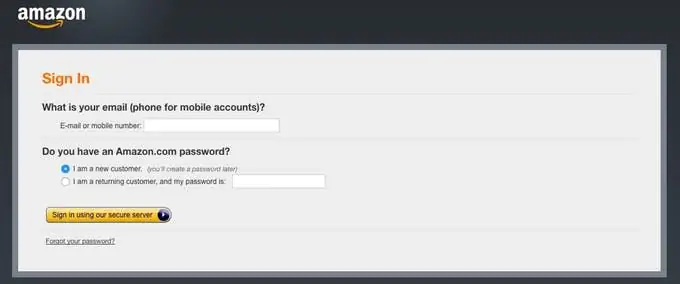
Егер сізде бұрыннан бар болмаса, жалғастырыңыз және developer.amazon.com сайтында ақысыз әзірлеуші тіркелгісін жасаңыз. Сіз мұнда AVS шарттары мен келісімдерін қарауыңыз керек.
5 -қадам: Құрылғы мен қауіпсіздік профилін жасаңыз
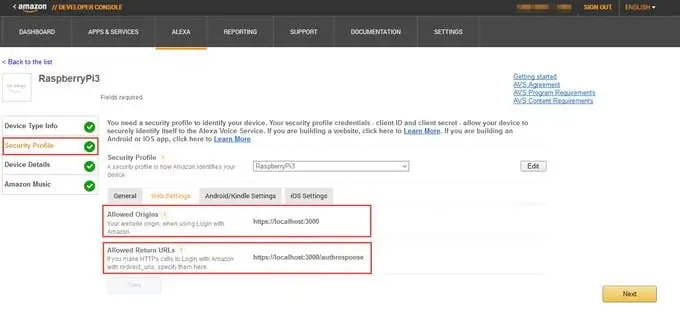
Өнімді тіркеу және қауіпсіздік профилін жасау үшін мына қадамдарды орындаңыз.
Келесі параметрлерге назар аударыңыз. Бұл сізге төмендегі 5 -қадамда қажет болады.
- ProductID (Device Type ID деп те аталады),
- ClientID және
- ClientSecret
Маңызды: Рұқсат етілген шығу тегі мен рұқсат етілген қайтару URL мекенжайлары Қауіпсіздік профилі> Веб параметрлері астында орнатылғанына көз жеткізіңіз (Құрылғы мен қауіпсіздік профилін жасау бөлімін қараңыз):
- Рұқсат етілген шығу тегі: https:// localhost: 3000
- Қайтарылатын URL мекенжайлары: https:// localhost: 3000/authresponse
6 -қадам: Үлгі қосымшасын клондау
Терминалды ашып, келесіні теріңіз:
cd Desktopgit клоны
7 -қадам: Орнату сценарийін тіркелгі деректерімен жаңартыңыз
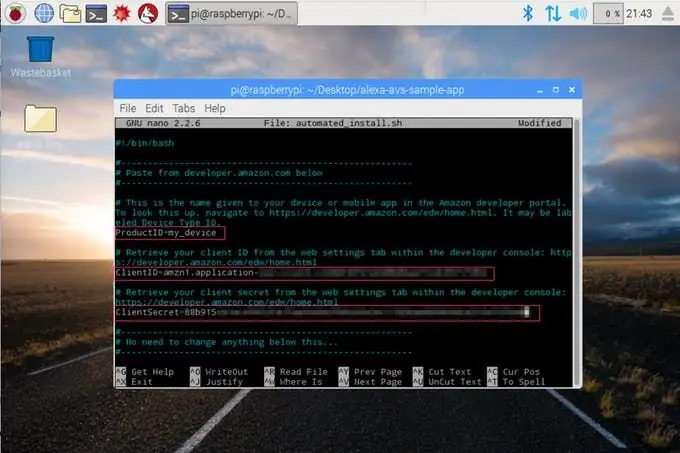
Орнату сценарийін іске қоспас бұрын, сценарийді 3 -қадамда алынған тіркелгі деректерімен жаңарту қажет - ProductID, ClientID, ClientSecret. Терминалға келесіні теріңіз:
cd ~/Desktop/alexa-avs-sample-appnano automated_install.sh
3 -қадамнан алынған ProductID, ClientID және ClientSecret мәндерін қойыңыз. Өзгерістер келесідей болуы керек:
- ProductID = «RaspberryPi3»
- ClientID = «amzn.xxxxx.xxxxxxxxx»
- ClientSecret = «4e8cb14xxxxxxxxxxxxxxxxxxxxxxx6b4f9»
Файлдағы өзгерістерді сақтау үшін ctrl-X, содан кейін Y теріп, Enter пернесін басыңыз.
8 -қадам: Орнату сценарийін іске қосыңыз
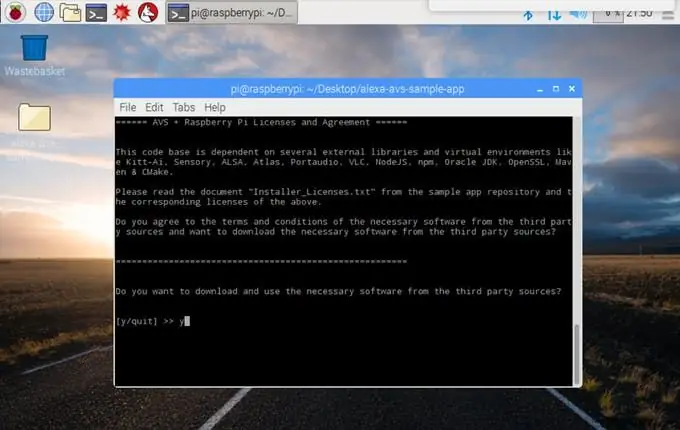
Енді сіз орнату сценарийін іске қосуға дайынсыз. Бұл барлық тәуелділіктерді орнатады, соның ішінде Sensory және KITT. AI екі ояту сөз қозғалтқышы.
Ескерту: Орнату сценарийі барлық жоба файлдарын сценарий іске қосылған қалтаға орнатады. Сценарийді іске қосу үшін терминалды ашып, жоба клондалған қалтаға өтіңіз. Содан кейін келесі пәрменді іске қосыңыз:
cd ~/Desktop/alexa-avs-sample-app. automated_install.sh
Сізге бірнеше қарапайым сұрақтарға жауап беру ұсынылады. Бұл жалғастырудан бұрын барлық қажетті алғышарттарды орындағаныңызды қамтамасыз етуге көмектеседі.
Шебер басталғанда, бір шыныаяқ кофе алыңыз - шамамен 30 минут кетеді.
9 -қадам: Веб -қызметіңізді, қосымшаның үлгісін және Wake Word Engine іске қосыңыз
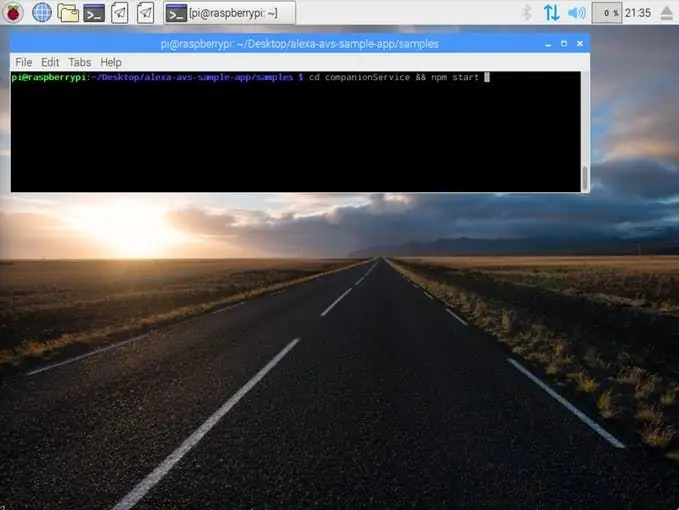
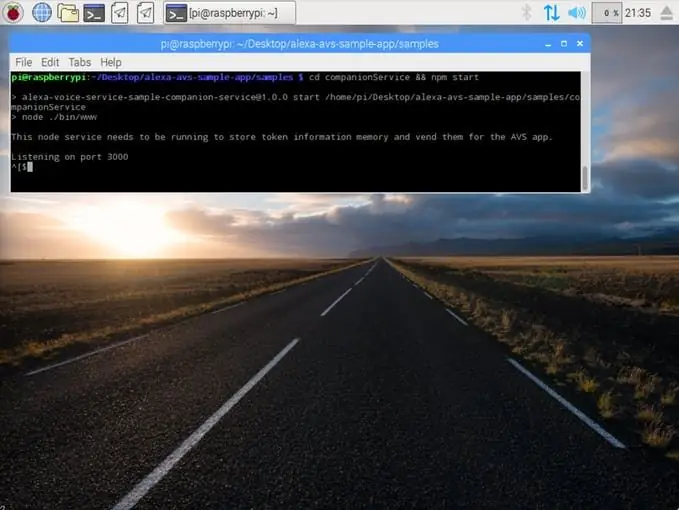
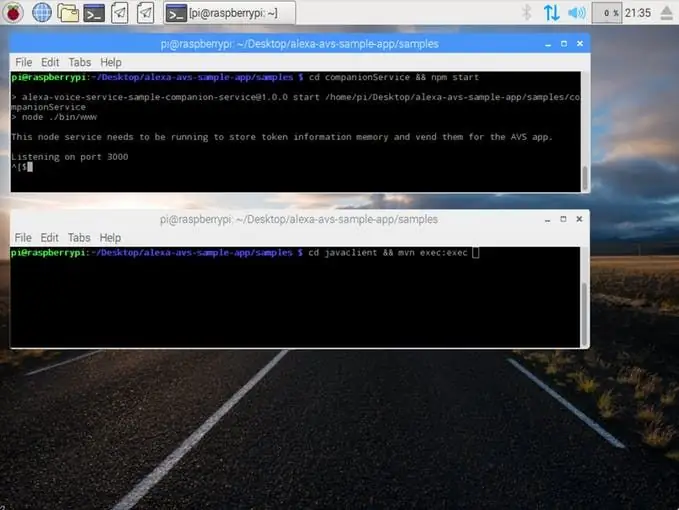
Енді орнату аяқталғаннан кейін сізге үш бөлек терминал терезесінде үш пәрменді іске қосу қажет болады:
- Терминал терезесі 1: авторизация үшін веб -қызметті іске қосу
- Терминал 2 -терезесі: AVS -пен байланысу үшін қосымшаның үлгісін іске қосу
- Терминал 3 -терезе: «Alexa» тіркесін қолдана отырып, өзара әрекеттесуді бастауға мүмкіндік беретін ояну сөзінің қозғалтқышын іске қосу.
Ескерту: Бұл командалар ретімен орындалуы керек.
Терминал терезесі 1
Жаңа терминал терезесін ашыңыз және AVS көмегімен үлгі қосымшаңызды авторизациялау үшін пайдаланылатын веб -қызметті шығару үшін келесі пәрмендерді теріңіз:
cd ~/Desktop/alexa-avs-sample-app/samplecd companionService && npm start
Сервер қазір 3000 портында жұмыс істейді және сіз клиентті іске қосуға дайынсыз. Авторизация туралы көбірек білу үшін API шолу авторизациясын қараңыз.
Терминал терезесі 2
Жаңа терминал терезесін ашып, AVS -пен байланысатын үлгі бағдарламасын іске қосу үшін келесі пәрмендерді теріңіз:
cd ~/Desktop/alexa-avs-sample-app/samplecd javaclient && mvn exec: exec
AVS -ке/одан жіберілген хабарлар туралы қосымша ақпарат алу үшін API шолу интерфейстерін қараңыз.
Терезеге қатысты келесі бірнеше қадамдарды қарастырайық
1. Клиентті іске қосқанда, терезе пайда болады: «Құрылғыны веб -шолғышта келесі URL мекенжайына кіріп, нұсқауларды орындап тіркеңіз:
localhost: 3000/Provision/d340f629bd685deeff28a917. URL мекенжайын әдепкі шолғышта автоматты түрде ашқыңыз келе ме?
URL мекенжайын әдепкі шолғышта ашу үшін «Иә» түймесін басыңыз.
2. Егер сіз Pixel жұмыс үстелінде (және Chromium браузерінде) Raspbian Jessie -мен жұмыс жасасаңыз, браузерден ескерту алуыңыз мүмкін. Қосымша -> Localhost -қа өту (қауіпті) түймесін басу арқылы оны айналып өтуге болады.
3. Сізді Amazon веб -бетімен кіруге апарады. Amazon тіркелгі деректерін енгізіңіз.
4. Сіз құрылғыға бұрын жасалған қауіпсіздік профиліне кіруді қалайтыныңызды растайтын Dev авторизациясы бетіне апарыласыз. Жарайды түймесін басыңыз.
5. Сіз енді басталатын URL мекенжайына бағытталасыз
6. Java қосымшасына оралыңыз және ОК түймесін басыңыз. Клиент енді Alexa сұраныстарын қабылдауға дайын.
Терминал терезесі 3
Ескерту: сол бағдарламаны оятқыш сөз қозғалтқышы жоқ іске қосу үшін осы қадамды өткізіп жіберіңіз.
Бұл жоба үшінші тараптың ояту сөзінің екі қозғалтқышын қолдайды: Sensory's TrulyHandsFree және KITT. AI-дің Snowboy. -E параметрі агентті таңдау үшін қолданылады және {{engine}} үшін екі мәнді қолдайды: kitt_ai және сенсорлық.
Терминалдың жаңа терезесін ашыңыз және Sensory немесе KITT. AI -ден ояту сөз қозғалтқышын шығару үшін келесі пәрмендерді қолданыңыз. Wake word қозғалтқышы «Alexa» тіркесін қолдана отырып, өзара әрекеттесуді бастауға мүмкіндік береді.
Сенсорлы ояту сөз қозғалтқышын пайдалану үшін - теріңіз
cd ~/Desktop/alexa-avs-sample-app/samplecd wakeWordAgent/src &&./wakeWordAgent-сенсорлық
немесе KITT. AI -дің ояту сөз қозғалтқышын пайдалану үшін осыны теріңіз -
cd ~/Desktop/alexa-avs-sample-app/samplecd wakeWordAgent/src &&./wakeWordAgent -e kitt_ai
Енді сізде қолмен жұмыс жасайтын AVS прототипі бар! Қол жетімді ояту сөз қозғалтқыштары туралы көбірек білу үшін келесі ресурстарды пайдаланыңыз:
- Сенсорлық
- KITT. AI
10 -қадам: Alexa -мен сөйлесіңіз

Сіз енді Alexa -мен «Alexa» ояту сөзін қолдана отырып сөйлесе аласыз. Келесі әрекеттерді орындап көріңіз -
«Alexa» деп айтыңыз, содан кейін дыбыстық сигналды күтіңіз. Енді «сағат нешеде?» Деп айтыңыз. «Alexa» деп айтыңыз, содан кейін дыбыстық сигналды күтіңіз. Енді «Сиэтлде ауа райы қандай?» Қаласаңыз, ояту сөзін қолданудың орнына «Тыңдау» түймесін басуға болады. «Тыңдау» түймесін бір рет шертіңіз, шертуді жібергеннен кейін, сөйлеуді бастамас бұрын дыбыстық сигналды күтіңіз. Дыбыстық сигналды естігенше бір -екі секунд кетуі мүмкін
11 -қадам: Үлгі қосымшасынан қалай шығу керек
Қолданбадан шығу нұсқауларының үлгісін қараңыз.
12 -қадам: Бассыз жүріңіз, монитордан, пернетақтадан және тышқаннан құтылыңыз
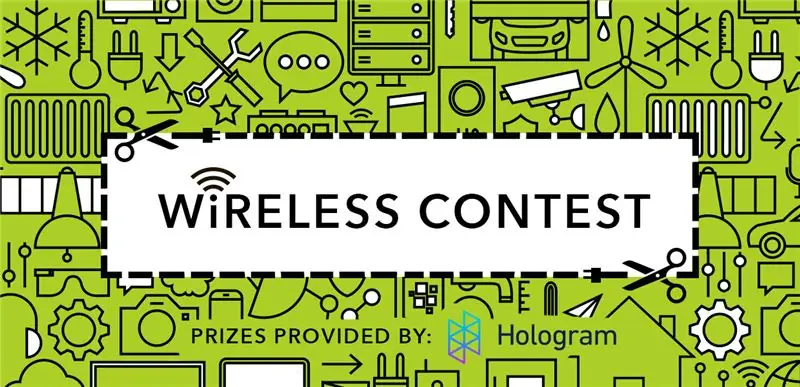

Енді сізде AVS прототипі жұмыс істеп тұр, сіз монитордан, пернетақта мен тінтуірден бас тартқыңыз келуі мүмкін. Сіз мұны SSH және VNC көмегімен жасай аласыз.
Ұсынылған:
Жеке көмекші - интеллект машинасы: 7 қадам

Жеке көмекші - интеллект машинасы: Қазіргі қарбалас әлемде сыртқы және әлеуметтік әлеммен байланыста болуға уақыт жоқ. Фейсбук немесе gmail сияқты ағымдағы істерге, сондай -ақ әлеуметтік әлемге қатысты күнделікті жаңартуларды алуға уақыт жетпеуі мүмкін
Alexa басқаратын интеллектуалды жалюзи: 8 қадам (суреттермен)

Alexa -мен басқарылатын интеллектуалды жалюзи: Қазіргі уақытта Интернетте ақылды соқырлардың көптеген жобалары мен нұсқаулықтары бар. Дегенмен, мен барлық схемаларды қоса алғанда, соқырлардағы барлық нәрсені ішкі мақсатқа айналдыру үшін ағымдағы жобаларға өз әсерімді тигізгім келді. Бұл дегеніміз
Arduino негізіндегі жеке көмекші. (BHAI): 4 қадам

Arduino негізіндегі жеке көмекші. (BHAI): Кіріспе: Кундан Сингх Такурмен бірлесе жасалғанБұл менің бірінші нұсқаулығым, сондықтан мен жіберген қателіктерімді жазыңыз. Сондай -ақ, қандай да бір күмән немесе мәселелер туындаған жағдайда пікір қалдырыңыз. Ардуиноға негізделген жеке көмекші сіздің вирустық сияқты
Жеке көмекші: 9 қадам (суреттермен)

Жеке көмекші: Бұл нұсқаулықта мен сізге ESP8266 қуатын, бағдарламалық жасақтама мен бағдарламалаудағы креативті, керемет және тәрбиелік қасиеттерді қалай қолдануға болатынын көрсетемін. Мен оны жеке көмекші деп атадым, себебі оның қалтасы үлкен, сіз және бере аласыз
Ескі жеке кассеталық ойнатқыштың жеке күшейткіші: 4 қадам (суреттермен)

Ескі жеке кассета ойнатқышының жеке күшейткіші: сәлем достар, мен гитарада ойнайтын достарымызға көршілермен немесе отбасымен қарым -қатынасты жақсартуға көмектесемін. Жоқ, мен оларға 50 доллардан бермеймін, мен саған білімімді беремін
